win10无法正常关机的解决方法(win10不能正常关机怎么办)
win10无法正常关机的解决方法,win10不能正常关机怎么办。小编来告诉你更多相关信息。我们在使用win10电脑的时候可能会遇到电脑出现一些故障,可能是因为win10电脑中的设置没有配置好而导致的,有些用户在使用win10电脑的时候就发现电

更新日期:2022-01-01
来源:Win7旗舰版
很多电脑都具有蓝牙功能,有时候想要把蓝牙打开连接音箱进行放歌,却发现电脑搜索不到蓝牙设备,这该怎么办?笔记本电脑与蓝牙装置之间使用的无线讯号较容易受到干扰,小编建议将蓝牙装置靠近笔记本电脑,且之间没有任何对象隔离,以达到良好的联机环境。
操作方法:
1、确认Windows设定开启蓝牙功能
a、点选[开始](1),并点击[设置](2)。
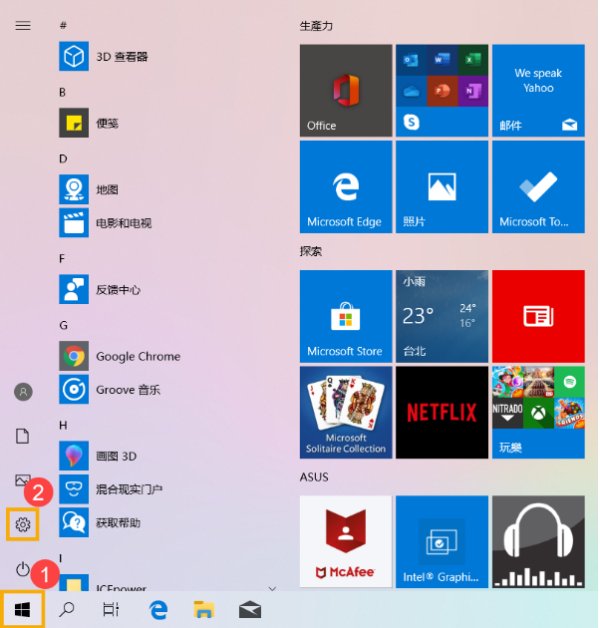
b、点选[设备](3),并确认[蓝牙]功能是否开启(4)。
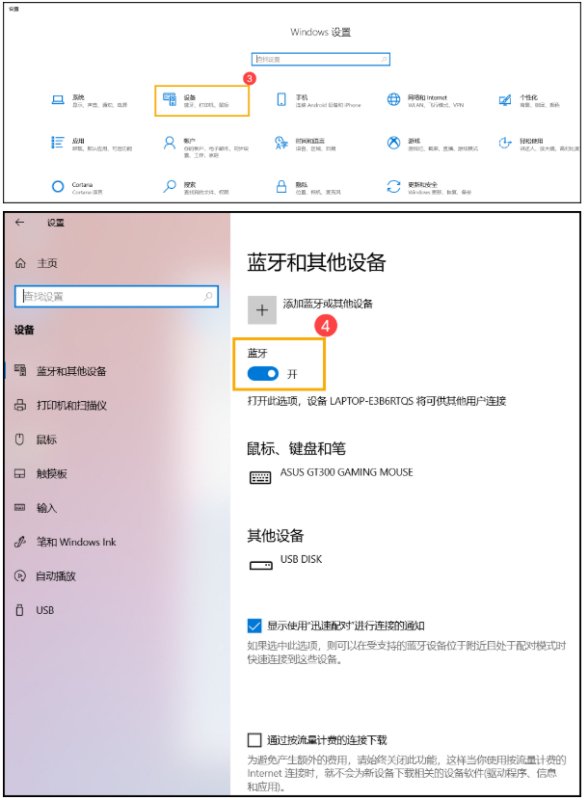
2、确认您的笔记本电脑具有蓝牙功能并已启用装置
a、于[开始]点击鼠标右键(1),并点选[设备管理器](2)。
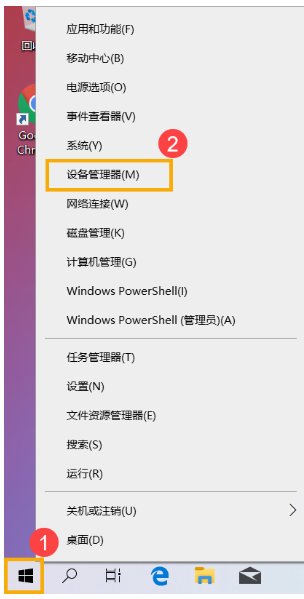
b、于[设备管理器]中,寻找装置类型是否有[蓝牙](3)。
**小提醒: 若没有显示[蓝牙],表示您的笔记本电脑不支持蓝牙功能。若有[蓝牙],请继续以下步骤。
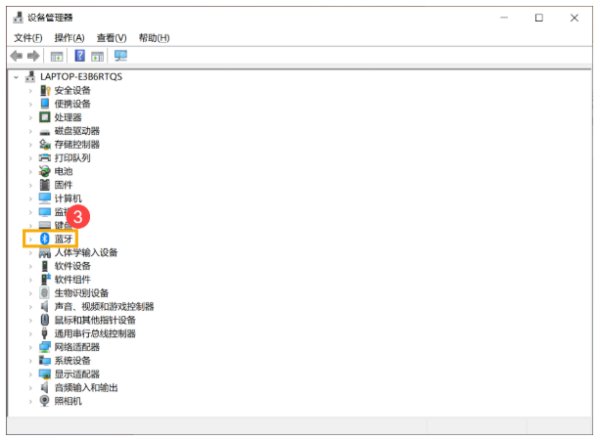
c、点击[蓝牙]装置类型旁边的三角形(4)。若是蓝牙图示上有[箭头标示](5),表示蓝牙功能未启用,于[英特尔(R) 无线 Bluetooth(R)]点击鼠标右键,并点选[启用设备](6)。
**小提醒: 型号不同的笔记本电脑蓝牙装置的名称可能会有不同。**

3、检查蓝牙驱动程序是否有更新
a、开启[设备管理器],于蓝牙装置[英特尔(R) 无线 Bluetooth(R)]点击鼠标右键(1),并点选[更新驱动程序](2)。
**小提醒: 型号不同的笔记本电脑蓝牙装置的名称可能会有不同。 由于需透过网络搜寻更新,请确保您所在的区域有可用的网络并将笔记本电脑连上因特网。**
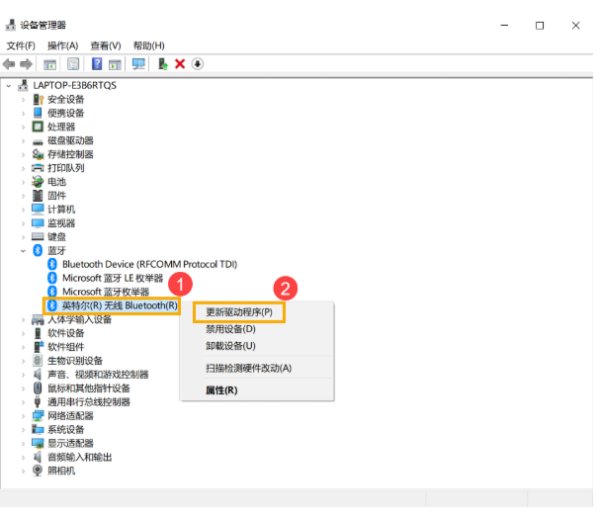
b、点选[自动搜寻更新的驱动程序软件](3)。
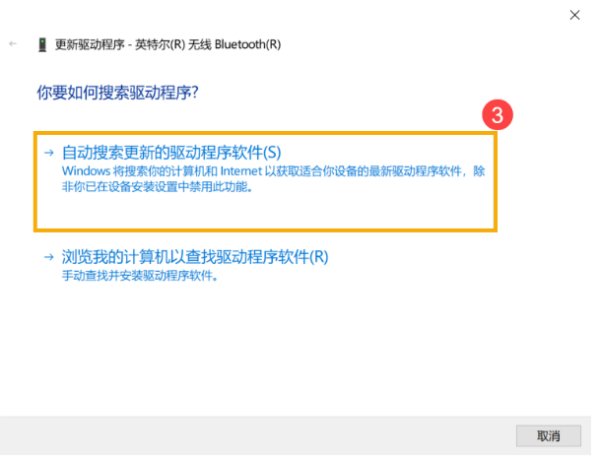
c、此时笔记本电脑将开始自动在线搜寻并安装驱动程序。
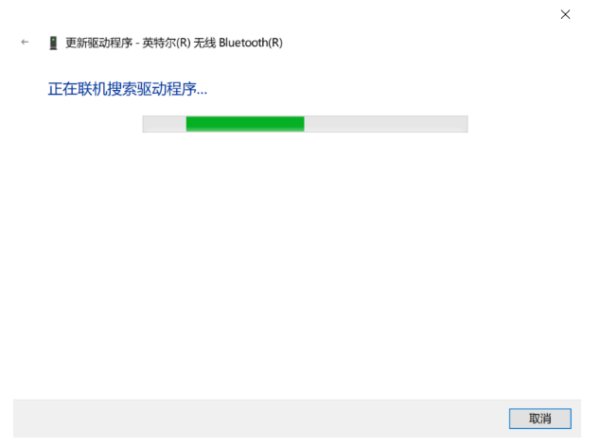
d、若是没有更新可用或自动更新驱动程序后,问题仍然存在,请点击[关闭](4)并继续以下步骤。

4、卸载蓝牙驱动程序,并于ASUS官网下载驱动程序及安装
**小提醒: 相同型号笔记本电脑的蓝牙装置可能有不同的厂商名称,请正确记录厂商名称以利后续于ASUS官网下载相对应的驱动程序。**
此范例图片中的蓝牙装置厂商为[英特尔(Intel)]。
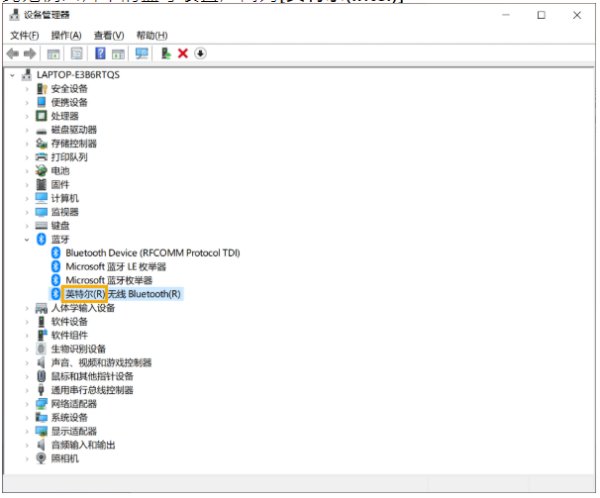
a、开启[设备管理器],于蓝牙装置[英特尔(R) 无线 Bluetooth(R)]点击鼠标右键(1),并点选[卸载设备](2)。

b、勾选[删除此设备的驱动程序软件](3),并点选[卸载](4)。
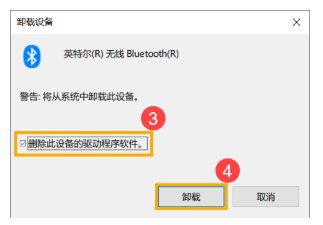
c、于ASUS官网下载蓝牙驱动程序并安装。进一步了解如何搜寻与下载驱动程序。
**小提醒: 请找到与您笔记本电脑蓝牙装置相对应的厂商驱动程序,此范例厂商为[英特尔(Intel)]。**
d、安装完成后,请重新启动计算机并尝试配对蓝牙装置。
以上就是小编要分享的内容啦。
win10无法正常关机的解决方法(win10不能正常关机怎么办)
win10无法正常关机的解决方法,win10不能正常关机怎么办。小编来告诉你更多相关信息。我们在使用win10电脑的时候可能会遇到电脑出现一些故障,可能是因为win10电脑中的设置没有配置好而导致的,有些用户在使用win10电脑的时候就发现电

win10自带应用程序无法打开的解决方法(win10打不开自带应用程序怎么办)
win10自带应用程序无法打开的解决方法,win10打不开自带应用程序怎么办。小编来告诉你更多相关信息。在win10电脑中有很多自带的应用程序,让我们在刚安装完win10系统之后在没有下载应用程序的情况下也能够正常使用,但是有些用户在使用win10电脑的时

win10无法与设备或资源通信的解决方法(win10无法与设备或资源通信怎么修复)
win10无法与设备或资源通信的解决方法,win10无法与设备或资源通信怎么修复。小编来告诉你更多相关信息。我们在使用win10电脑的时候难免会遇到一些网络方面的问题,虽然大多数问题都可以通过win10电脑中自带的疑难解答功能自动修复了,但是如果win10的疑

win10无法开启网络发现功能的解决方法(win10网络发现无法启用怎么办)
win10无法开启网络发现功能的解决方法,win10网络发现无法启用怎么办。小编来告诉你更多相关信息。我们在win10电脑上开启了文件共享功能之后需要将网络发现功能也开启,否则可能会导致其他人无法搜索到我们的win10电脑,或者无法访问其他人的共享文件,

win10安装程序无法正常启动的解决方法(win10安装程序启动不了怎么办)
win10安装程序无法正常启动的解决方法,win10安装程序启动不了怎么办。小编来告诉你更多相关信息。我们在win10电脑总是会安装各种应用程序来方便我们能够使用更多的功能,但是有些用户在win10电脑上尝试安装应用程序时电脑却提示安装程序无法正常启动,

win10无法连接到这个网络的解决方法(win10连接不了这个网络怎么办)
win10无法连接到这个网络的解决方法,win10连接不了这个网络怎么办。小编来告诉你更多相关信息。我们在使用win10电脑的时候可以通过很多中方式来连接网络,而常用的就是使用网线直接连接和通过WiFi连接,但是这两种方式都有可能出现win10电脑提示

win10无法打开自带应用程序的解决方法(win10打不开自带的应用程序怎么办)
win10无法打开自带应用程序的解决方法,win10打不开自带的应用程序怎么办。小编来告诉你更多相关信息。在win10电脑中有很多的自带应用程序,这些应用程序可以让我们在刚安装玩win10操作系统之后也能够正常的打开一些文件,但是有些用户在使用win10电脑

windows关闭热门搜索如何操作(win10搜索栏关闭热门搜索的步骤)
windows关闭热门搜索如何操作,win10搜索栏关闭热门搜索的步骤。小编来告诉你更多相关信息。在windows任务栏中,搜索框中默认会有个热门搜索,可以方便我们搜索到一些热门信息,但是许多人并不喜欢这个功能,所以就想要将其关闭,那么windows

win10无法正常启动桌面的解决方法(win10桌面无法正常进入如何修复)
win10无法正常启动桌面的解决方法,win10桌面无法正常进入如何修复。小编来告诉你更多相关信息。桌面是我们在使用win10电脑时一个非常重要的交互界面,我们可以在win10电脑的桌面上添加各种应用程序的快捷方式,或者文件夹,来方便打开,但是有些用户

win10无法启动设备的解决方法(win10设备无法打开怎么办)
win10无法启动设备的解决方法,win10设备无法打开怎么办。小编来告诉你更多相关信息。我们在使用win10电脑的时候可能会遇到电脑的设备无法打开的问题,而这些设备就包括键盘鼠标显示器,或者打印机麦克风摄像头等等,设备无法打开也就意味着这些

win10画图工具在哪里找?win10画图软件在系统什么位置打开?
一些用户在使用win10系统之后,想要使用画图来画画,但是找不到系统自带的画图工具了,本文为大家带来了详细操作方法,一起来看看吧~win10画图工具在哪里找?第一种方法:1、首先点击【菜单】,找到【W

win10定时关机怎么设置?win10自动关机设置方法
很多用户在使用win10系统时,想知道如何进行自动定时关机设置,来帮助电脑自助关机,本文为大家带来了详细操作方法,一起来看看吧~win10定时关机怎么设置?方法一:电脑自带设置操作方法:1、运行首先打

win10wlan被禁用无法开启的解决方法(win10无线网络被禁用后无法开启怎么办)
win10wlan被禁用无法开启的解决方法,win10无线网络被禁用后无法开启怎么办。小编来告诉你更多相关信息。我们在使用win10电脑的时候可以通过wlan无线网络来达到联网的效果,但是有些用户在使用win10电脑的时候发现电脑无法使用无线网络,在排查之后发现是

系统之家win10系统安装教程(关于win10装系统步骤图解)
关于win10装系统步骤图解,系统之家win10系统安装教程。小编来告诉你更多相关信息。系统之家win10系统安装教程本文摘要:系统之家win10系统安装教程和关于win10装系统步骤图解的介绍,继续往下看吧!如今的作图软

电脑怎么设置定时关机win10代码(关于windows设置定时关机命令)
关于windows设置定时关机命令,电脑怎么设置定时关机win10代码。小编来告诉你更多相关信息。电脑怎么设置定时关机win10代码全面为您解析电脑怎么设置定时关机win10代码和关于windows设置定时关机命令的内容,一起跟随小
